無線LANルーター(アクセスポイント)に接続するための情報をプリンターの操作パネルから入力して設定する方法です。この設定をするには、無線LANルーター(アクセスポイント)のSSIDとパスワードの情報が必要です。
無線LANルーター(アクセスポイント)をメーカー設定値のまま利用している場合は、ラベルなどに書かれている SSID とパスワードが設定されています。SSID とパスワードがわからない場合は無線LANルーター(アクセスポイント)のマニュアルをご覧ください。
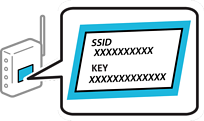
ホーム画面から
 ボタンで[無線LAN 設定]を選択して、OKボタンを押します。
ボタンで[無線LAN 設定]を選択して、OKボタンを押します。

 ボタンで[無線LANルーターとつなぐ(推奨)]を選択して、OKボタンを押します。
ボタンで[無線LANルーターとつなぐ(推奨)]を選択して、OKボタンを押します。
OKボタンを押します。

 ボタンで[無線LANルーターを検索]を選択して、OKボタンを押します。
ボタンで[無線LANルーターを検索]を選択して、OKボタンを押します。

 ボタンで接続したいSSIDを選択して、OKボタンを押します。
ボタンで接続したいSSIDを選択して、OKボタンを押します。
プリンターの操作パネルに接続したいSSIDが表示されない場合は、
 ボタンで[再検索する]を選択して一覧を更新してください。 それでも表示されないときは、[その他のSSID]を選択して、SSIDを直接入力してください。
ボタンで[再検索する]を選択して一覧を更新してください。 それでも表示されないときは、[その他のSSID]を選択して、SSIDを直接入力してください。
SSIDがわからない場合は、無線LANルーター(アクセスポイント)本体に貼られたシールや、別の方法(セットアップシートや引き出すタイプのラベルなど)で情報提供されているので確認してください。メーカー設定値のまま利用している場合は、そこに書かれているSSIDが設定されています。
プリンターにパスワードを直接入力します。入力後はOKボタンを押します。
パスワードは大文字と小文字を区別して入力してください。
パスワードがわからない場合は、無線LANルーター(アクセスポイント)本体に情報がないか確認してください。パスワードは「暗号化キー」や「XXXX Key」などと書かれています。無線LANルーター(アクセスポイント)をメーカー設定値のまま利用している場合は、そのパスワードが設定されています。
無線LAN設定が完了したら、OKボタンを押します。
接続に失敗した場合はA4サイズの普通紙をセットしてから、 ボタンを押し、ネットワーク接続診断レポートを印刷して状態を確認してください。
ボタンを押し、ネットワーク接続診断レポートを印刷して状態を確認してください。